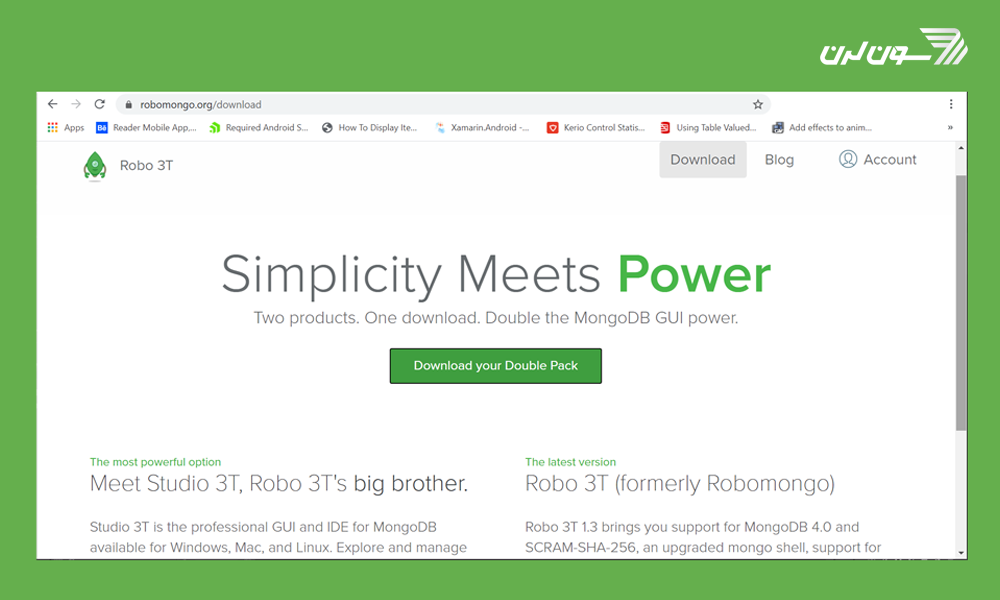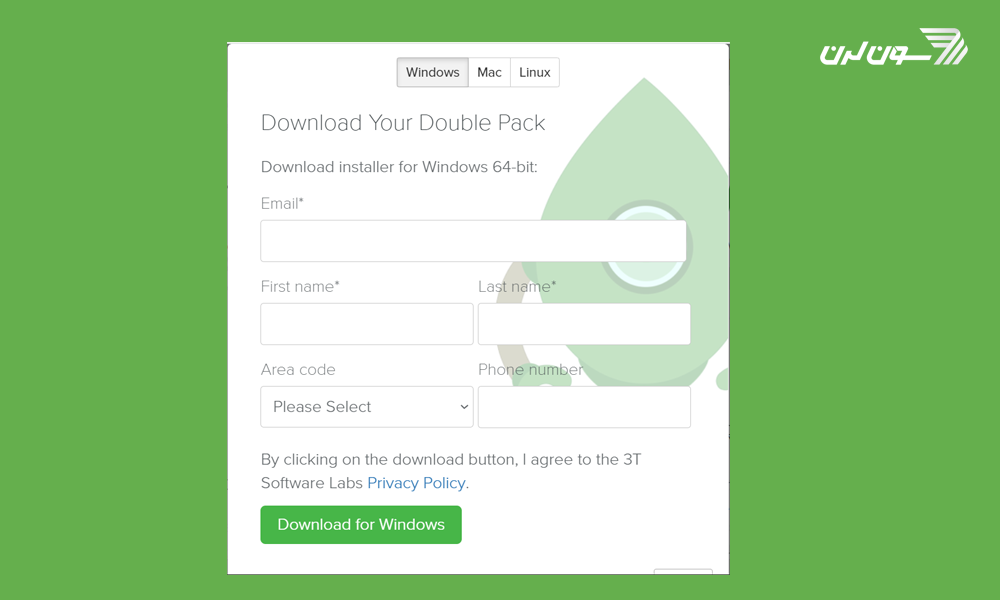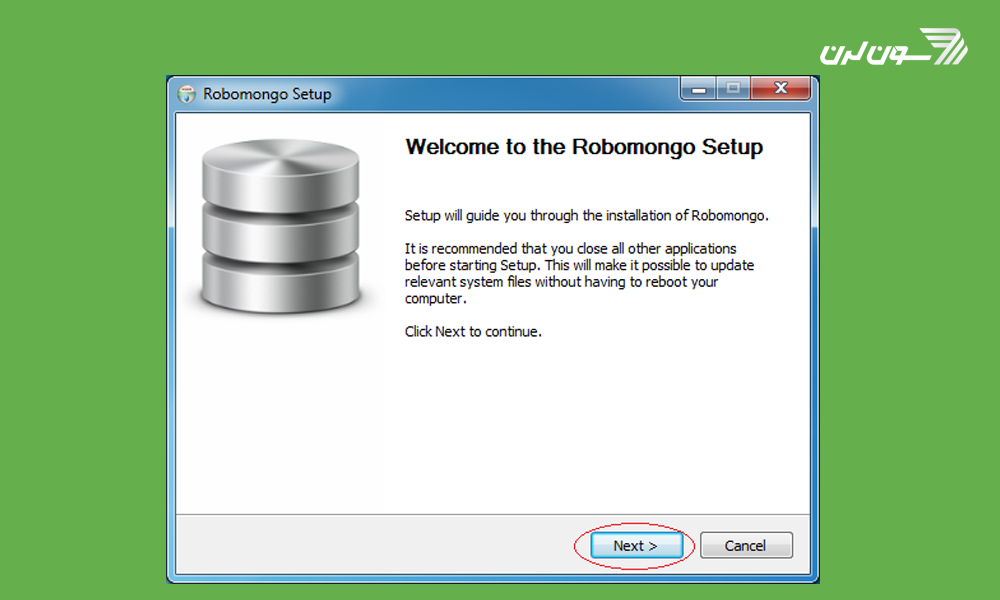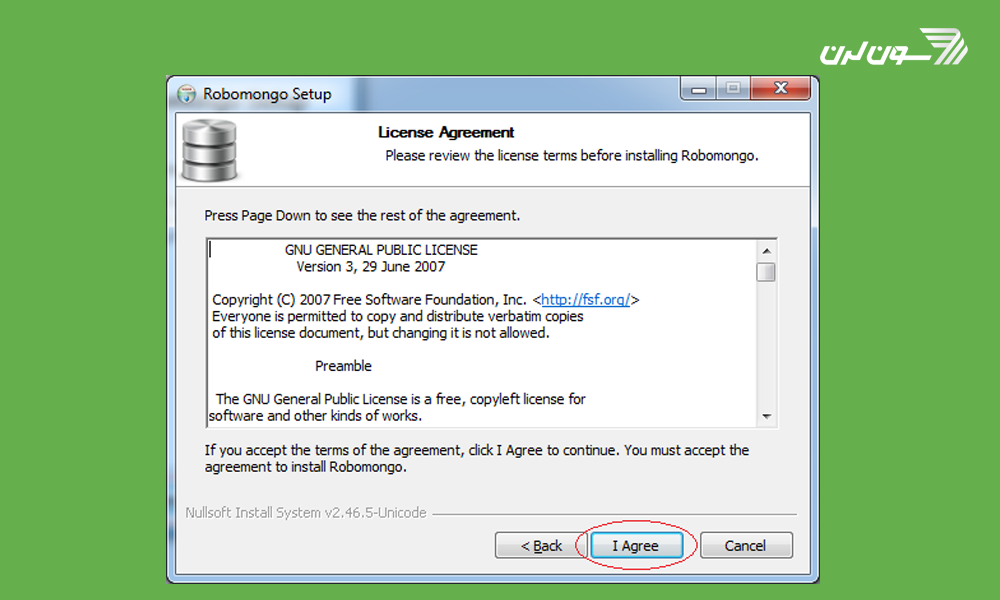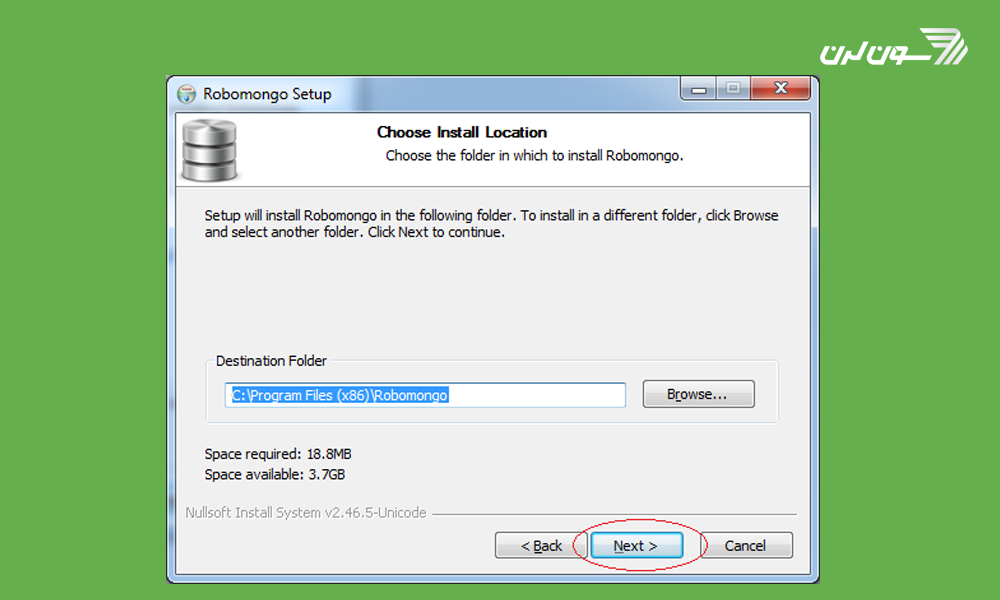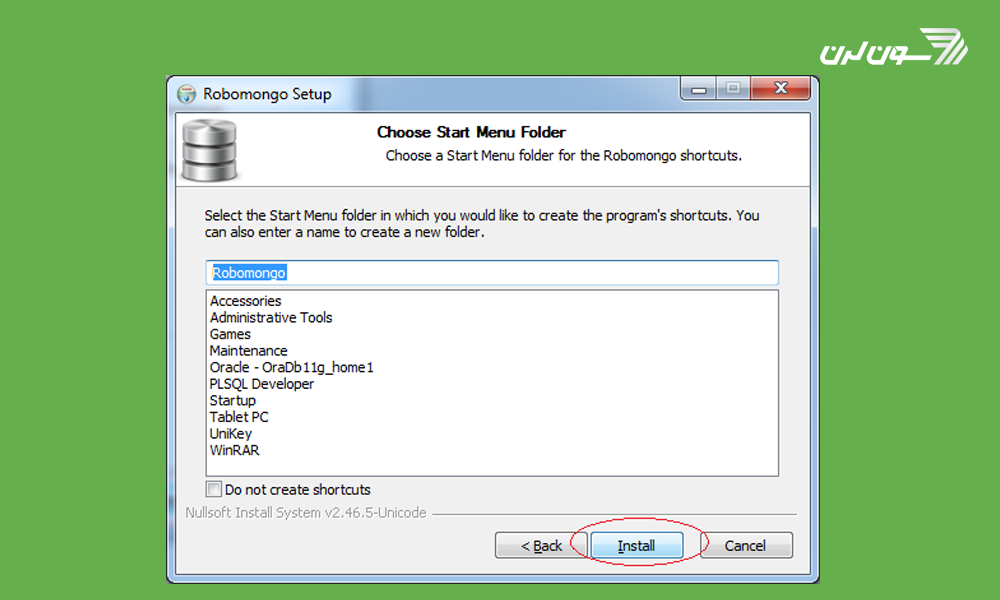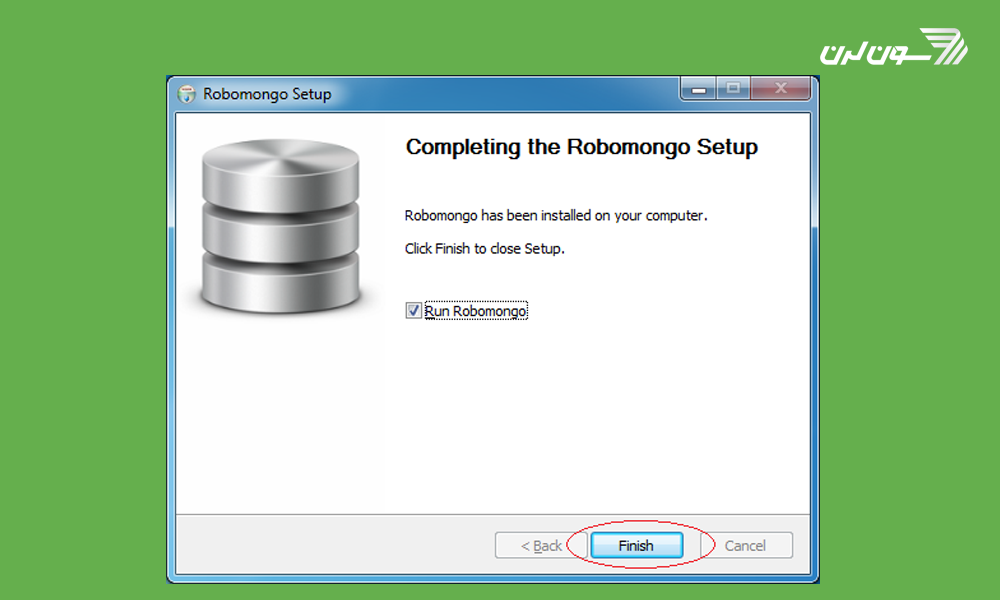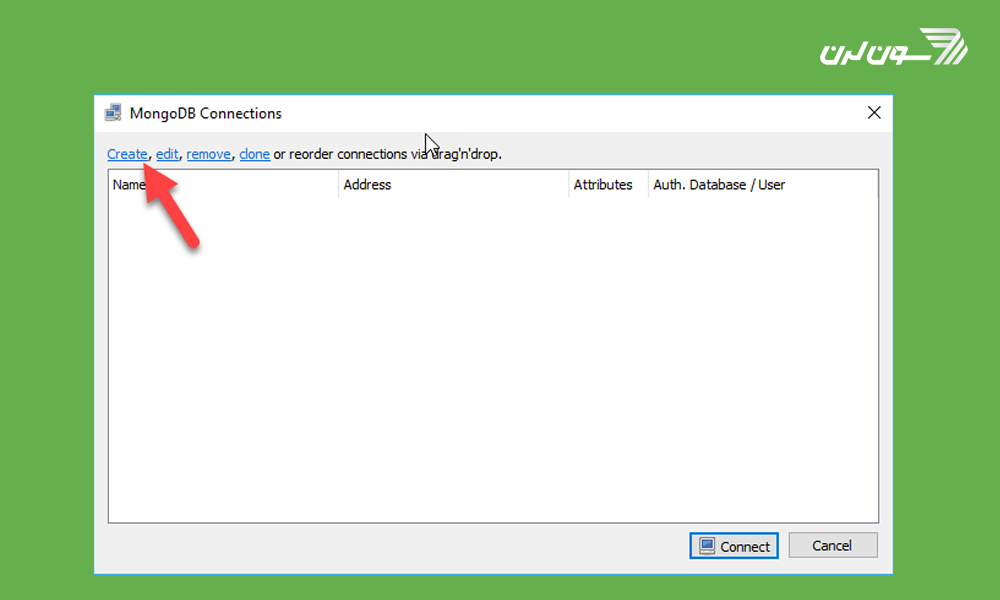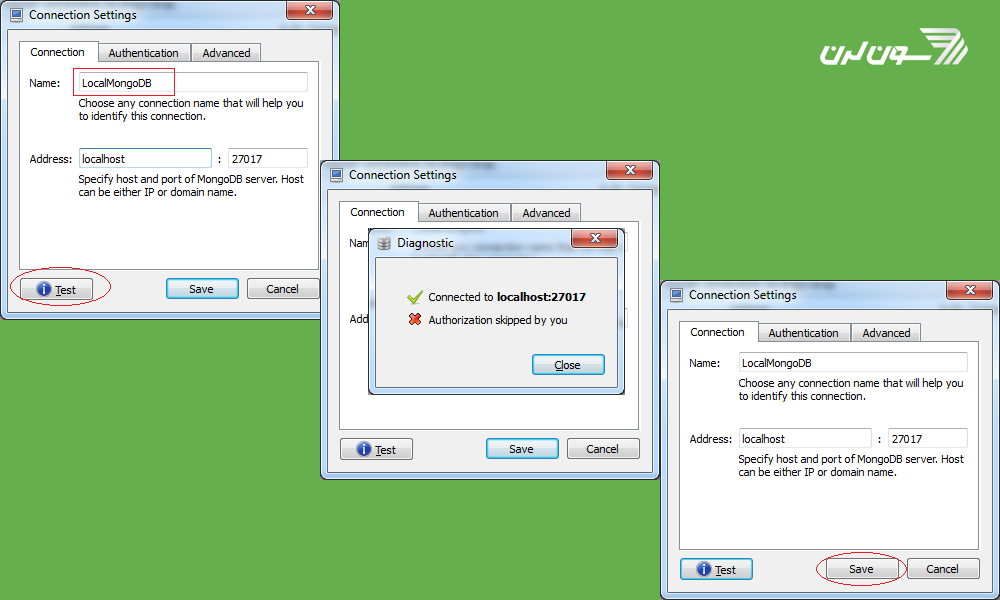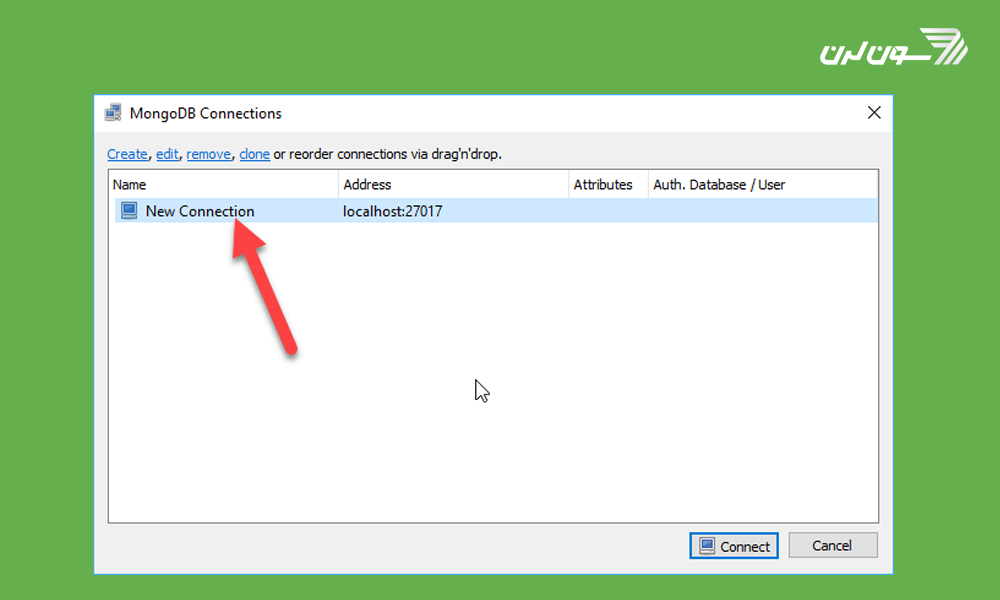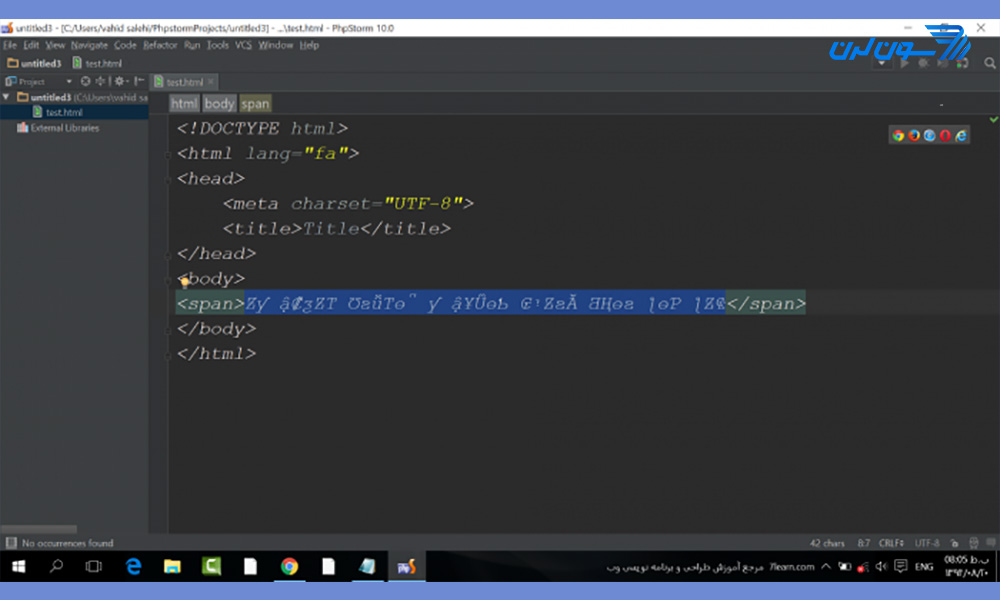۴ دیدگاه
محمد
۲۴ اردیبهشت ۱۳۹۸، ۱۳:۴۷
fatima
۰۸ اردیبهشت ۱۳۹۸، ۱۸:۴۹
منیر کرمی
۲۹ آبان ۱۳۹۷، ۲۱:۱۱
منیر کرمی
۳۰ آبان ۱۳۹۷، ۰۷:۱۲
دوره الفبای برنامه نویسی با هدف انتخاب زبان برنامه نویسی مناسب برای شما و پاسخگویی به سوالات متداول در شروع یادگیری موقتا رایگان شد: